IntelliJ IDE使用指南
注释模板
// Class注释模板
#if (${PACKAGE_NAME} && ${PACKAGE_NAME} != "")package ${PACKAGE_NAME};#end
#parse("File Header.java")
/**
* @author ${USER}
* @date ${DATE}
*/
public class ${NAME} {
}
// Interface注释模板
#if (${PACKAGE_NAME} && ${PACKAGE_NAME} != "")package ${PACKAGE_NAME};#end
#parse("File Header.java")
/**
* @author ${USER}
* @date ${DATE}
*/
public interface ${NAME} {
}
// Enum注释模板
#if (${PACKAGE_NAME} && ${PACKAGE_NAME} != "")package ${PACKAGE_NAME};#end
#parse("File Header.java")
/**
* @author ${USER}
* @date ${DATE}
*/
public enum ${NAME} {
}
// 快捷键注释模板
/**
* @author $USER$
* @date $DATE$
*/
user()
currentPackage()
className()
date()
常用快捷键
1.全局搜索文件
使用IDEA快捷键:Ctrl + Shift + F,Ctrl + Shift + N
使用Eclipse快捷键:Ctrl + H,Ctrl + Shift + R
如何安装插件
可以使用2种方式安装IntelliJ IDE插件:
1.通过IDE安装:File -> Settings -> Plugins,在Marketplace标签中按名称搜索安装即可
2.手动下载安装:https://plugins.jetbrains.com/ ,针对网络限制等原因无法直接在IDE中下载安装的场景,注意下载插件时要注意其兼容的IDE版本。
常用插件
Eclipse Keymap
将IDE快捷键设置与eclipse相同。
手动下载eclipse快捷键插件。
Free MyBatis plugin
在使用MyBatis作为ORM框架时,通常是查询接口在Java代码中写,但是SQL语句却在XML文件中,需要查看接口对应的SQL语句时需要一层层跳转,操作起来非常不方便,Free MyBatis plugin就可以实现Java接口与XML文件之间来回快速跳转的功能,大大提高了生产效率。
从Java接口跳转xml文件SQL语句:
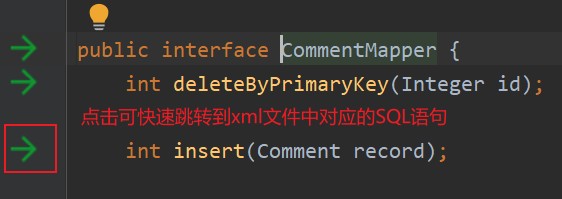
从xml文件SQL语句跳转Java接口:

Maven Helper
使用该插件可以在项目或模块上通过鼠标右键方式快速执行maven常用命令,非常方便。
从这里下载。
安装主题
IDEA官方提供了一些主题插件,可以在线安装:
https://plugins.jetbrains.com/search?tags=Theme
复制内容时不带背景色
IDEA,Pycharm等环境中复制代码到word去除黑色背景
多版本共存
同一台电脑安装多个版本的idea(jetbrains)开发工具
移动缓存目录
千万别手动去移动IDEA的缓存目录,比如:IntelliJ IDEA2020-自定义配置和缓存位置以及数据迁移,否则可能会出现破解失效的情况。
断点调试
作者:编程随笔
出处:http://www.cnblogs.com/nuccch/
声明:本文版权归作者和博客园共有,欢迎转载,但请在文章页面明显位置给出原文连接。




【推荐】国内首个AI IDE,深度理解中文开发场景,立即下载体验Trae
【推荐】编程新体验,更懂你的AI,立即体验豆包MarsCode编程助手
【推荐】抖音旗下AI助手豆包,你的智能百科全书,全免费不限次数
【推荐】轻量又高性能的 SSH 工具 IShell:AI 加持,快人一步
· winform 绘制太阳,地球,月球 运作规律
· 震惊!C++程序真的从main开始吗?99%的程序员都答错了
· AI与.NET技术实操系列(五):向量存储与相似性搜索在 .NET 中的实现
· 【硬核科普】Trae如何「偷看」你的代码?零基础破解AI编程运行原理
· 超详细:普通电脑也行Windows部署deepseek R1训练数据并当服务器共享给他人